Ostanite povezani uz FaceTime, Mail, Poruke i Telefon
Vaš Mac Pro sadrži ugrađene aplikacije koje vam omogućavaju da ostanete povezani s prijateljima i obitelji, bez obzira nalaze li se blizu ili daleko. Kliknite link u tablici kako biste saznali više o aplikacijama FaceTime, Mail, Poruke i Telefon.
 FaceTime Uspostavljajte i primajte video i audio pozive u aplikaciji FaceTime na Macu. |  Šaljite i primajte e-mail poruke te upravljajte svojim e-mail računima. |
 Poruke Šaljite i primajte iMessage i SMS/MMS poruke koristeći aplikaciju Poruke na Macu. |  Telefon Upućujte i primajte pozive u aplikaciji Telefon na Macu. |
FaceTime
FaceTime vam omogućava uspostavljanje video i audio poziva s obitelji i prijateljima te povezivanje s do 32 osobe u grupnom FaceTime pozivu. Niste dostupni za razgovor? Pošaljite poruku ili podesite podsjetnik za uzvraćanje poziva, izravno u aplikaciji.
Napomena: FaceTime zahtijeva vanjsku kameru i mikrofon. Dodatni pribor se prodaje zasebno na apple.com/hr, u lokalnoj trgovini Apple Store ili kod drugih prodavača.

Prijavite se u FaceTime. Prije nego što možete uputiti i primiti video i audio pozive trebate se prijaviti u FaceTime. Unesite e-mail adresu ili telefonski broj svog Apple računa i lozinku u prozor FaceTimea, zatim kliknite Prijava. Ne sjećate se imate li Apple račun? Ako imate iPhone, idite u Postavke, zatim dodirnite svoje ime. E-mail koji ste koristili za svoj Apple račun prikazuje se ispod vašeg imena pri vrhu.
Siri: Recite Siri nešto poput “FaceTime mom.”
Upućivanje FaceTime poziva. Spojite kameru i mikrofon na svoje Mac Pro računalo za FaceTime video pozive. Kliknite ![]() , unesite ime, telefonski broj ili e-mail adresu za osobu koju želite nazvati, zatim kliknite
, unesite ime, telefonski broj ili e-mail adresu za osobu koju želite nazvati, zatim kliknite 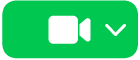
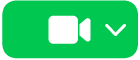
Savjet: Dodajte do 32 osobe u grupni poziv. Za izradu jedinstvenog linka za dijeljenje s grupom kliknite ![]() , zatim kliknite Izradi link. Kopirajte link u svoj memorijski pretinac ili ga podijelite izravno s prijateljima u aplikacijama Poruke ili Mail ili dodajte link u kalendarski događaj kako biste zakazali poziv za kasnije. Sad možete koristiti link za pridruživanje FaceTime pozivima na uređajima drugih proizvođača.
, zatim kliknite Izradi link. Kopirajte link u svoj memorijski pretinac ili ga podijelite izravno s prijateljima u aplikacijama Poruke ili Mail ili dodajte link u kalendarski događaj kako biste zakazali poziv za kasnije. Sad možete koristiti link za pridruživanje FaceTime pozivima na uređajima drugih proizvođača.
Prihvatite ili odbijte pozive. Kad primite FaceTime poziv, kliknite ![]() za pridruživanje putem videozapisa. Za odgovaranje samo sa zvukom kliknite strelicu prema dolje pored opcije
za pridruživanje putem videozapisa. Za odgovaranje samo sa zvukom kliknite strelicu prema dolje pored opcije ![]() , zatim odaberite Odgovori kao audio zapis. Ako ne možete primiti poziv, kliknite
, zatim odaberite Odgovori kao audio zapis. Ako ne možete primiti poziv, kliknite ![]() – ili kliknite strelicu prema dolje pored opcije
– ili kliknite strelicu prema dolje pored opcije ![]() za slanje poruke ili dobivanje podsjetnika da uzvratite poziv kasnije.
za slanje poruke ili dobivanje podsjetnika da uzvratite poziv kasnije.
Odaberite svoju pozadinu. Možete odabrati virtualnu pozadinu kojom se izražavate ili jednostavno sakriti naslaganu odjeću iza sebe. Za promjenu pozadine idite na aplikaciju FaceTime, kliknite ![]() u traci s izbornicima, zatim kliknite Pozadina. Kliknite pozadinu za odabir jedne od prekrasnih ugrađenih pozadina ili postavite vlastitu pozadinu iz aplikacije Foto ili Findera.
u traci s izbornicima, zatim kliknite Pozadina. Kliknite pozadinu za odabir jedne od prekrasnih ugrađenih pozadina ili postavite vlastitu pozadinu iz aplikacije Foto ili Findera.
Saznajte više. Pogledajte Upute za uporabu aplikacije FaceTime.
Čitajte, pišite i šaljite e-mailove iz svih svojih računa – iCloud, Gmail, Exchange, Yahoo, Outlook i drugih – na jednom mjestu.
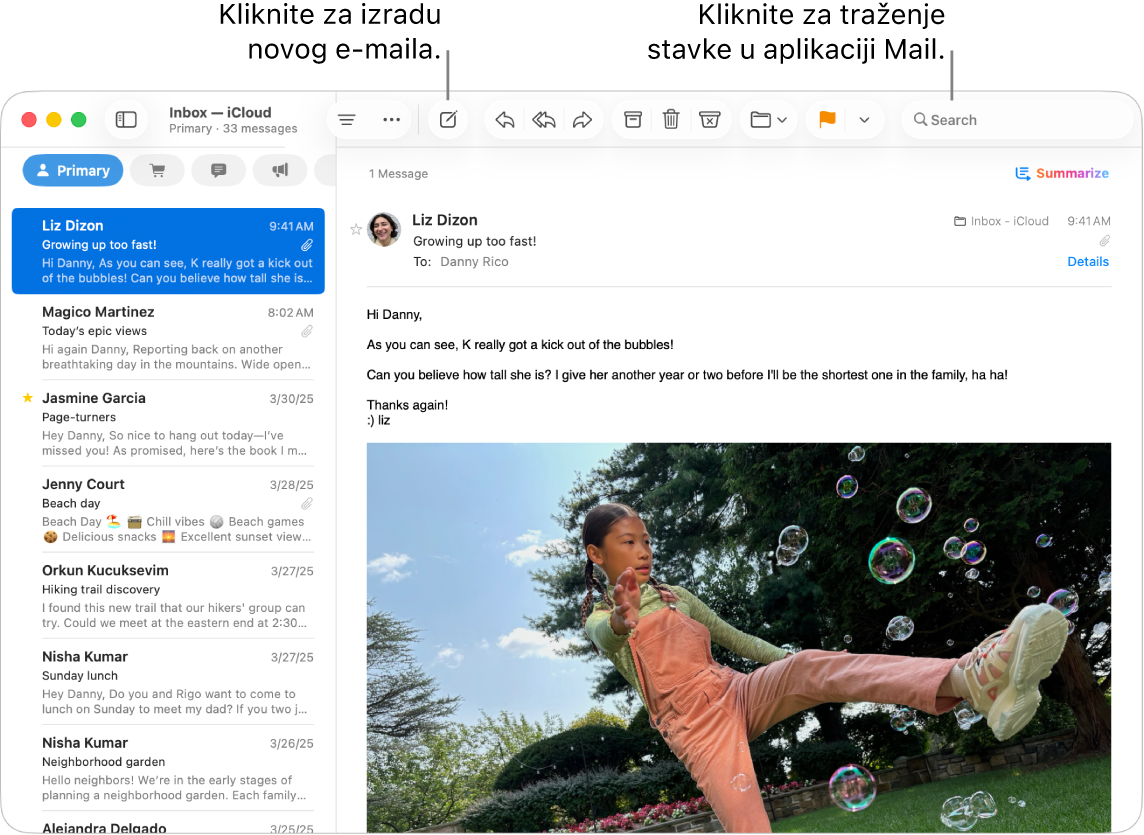
Podesite svoje e-mail račune. Dosta vam je prijavljivanja na više internetskih stranica kako biste provjerili vaše e-mail račune? Podesite aplikaciju Mail sa svim svojim računima kako biste mogli vidjeti sve svoje e-mailove na jednom mjestu. Odaberite Mail > Dodaj račun.
Pošaljite ili zakažite e-mail. Za započinjanje novog e-maila kliknite 

![]() za zakazivanje vremena za kasnije slanje.
za zakazivanje vremena za kasnije slanje.
Pošaljite fotografije ili druge datoteke. Prilikom pisanja e-mail poruka možete dodati fotografije, dokumente i ostalo. Za dodavanje datoteka ili fotografija kliknite ![]() , kliknite Prikvači datoteke ili fotografije, zatim odaberite datoteku ili fotografiju koju želite poslati.
, kliknite Prikvači datoteke ili fotografije, zatim odaberite datoteku ili fotografiju koju želite poslati.
Siri: Recite Siri nešto poput “Send an email to Ashley.”
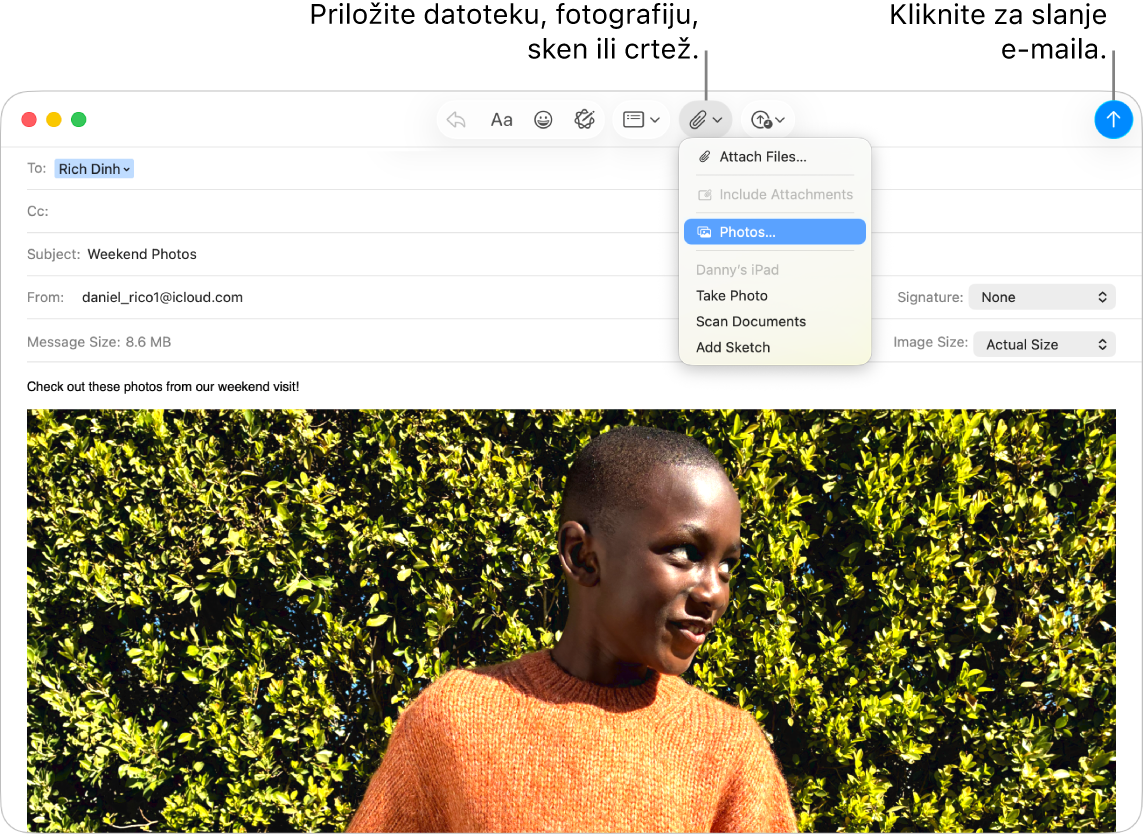
Brzo pronađite e-mailove. Možete brzo pronaći e-mailove pretraživanjem koristeći vlastite riječi. U aplikaciji Mail kliknite 
Savjet: također možete odabrati razvrstavanje e-mail poruka u kategorije kako biste lakše ostali organizirani. Za uključivanje kategorija odaberite Prikaz > Prikaži kategorije Maila. Također možete podesiti prilagođena pravila za filtriranje e-mailova – primjerice, možete blokirati e-mailove određenih pošiljatelja tako da premjestite njihove e-mailove izravno u Smeće. Za dodavanje pravila odaberite Mail > Postavke > Pravila, zatim kliknite Dodaj pravilo.
Saznajte više. Pogledajte Upute za uporabu aplikacije Mail.
Poruke
Ostanite povezani tako da šaljete i primate poruke i medije izravno s Maca. Pretraživanje olakšava pronalaženje poruka u trenu i možete zakvačiti omiljene razgovore na vrh kako biste se brzo povezali s osobama s kojima se najčešće dopisujete.
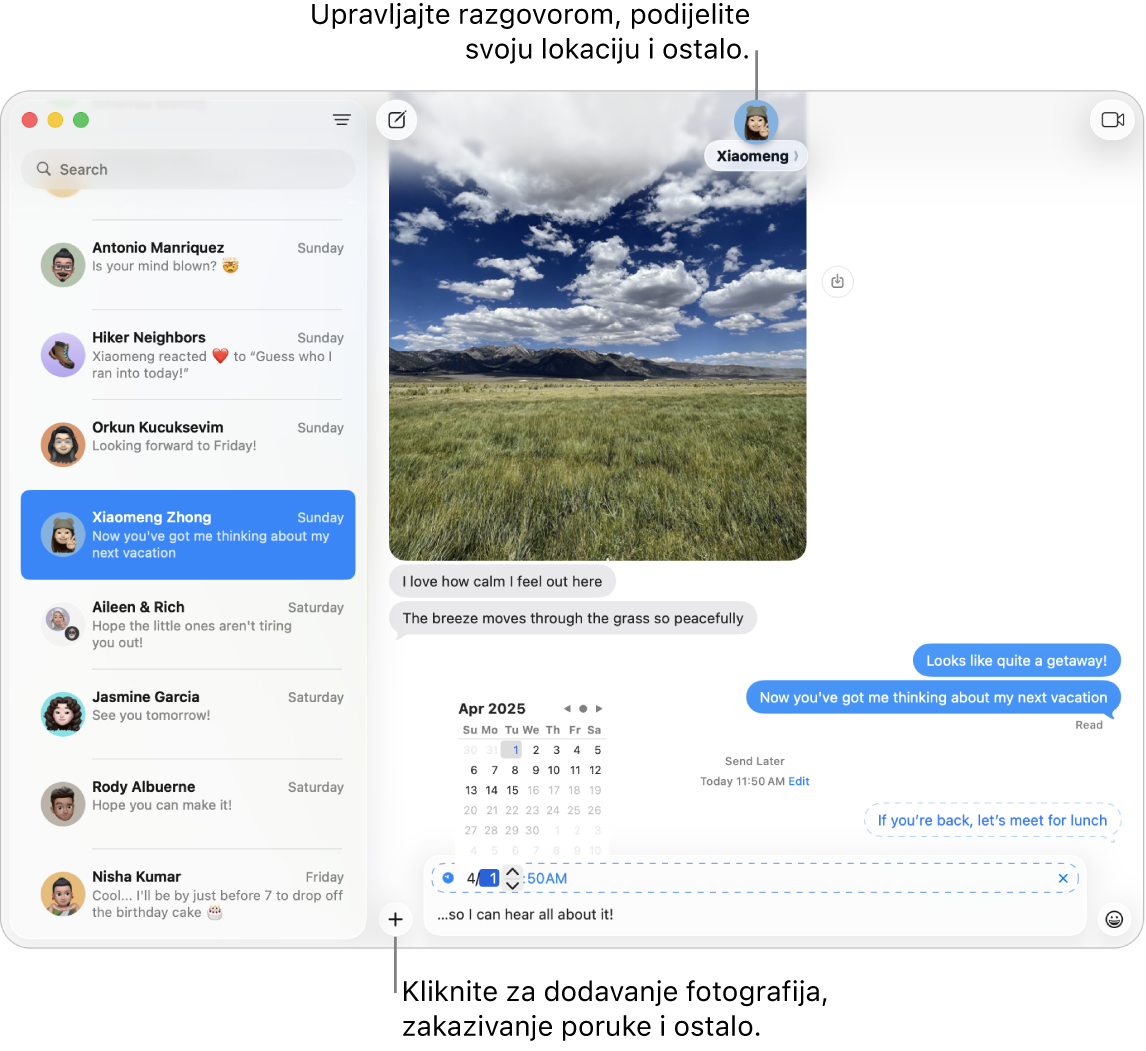
Šaljite poruku bilo kome, na bilo kojem uređaju, u svakom trenutku. Kad se prijavite u svoj Apple račun, možete koristiti iMessage za razmjenu neograničenog broja poruka s bilo kime tko posjeduje Apple uređaj. Ako imate iPhone, također možete podesiti relej SMS/MMS poruka s iPhonea na Mac. Kliknite ![]() za započinjanje razgovora.
za započinjanje razgovora.
Pogledajte članak Apple podrške Koja je razlika između iMessagea i SMS/MMS-a? za dodatne informacije o različitim vrstama poruka.
Siri: Recite Siri nešto poput “Message Mom that I’ll be late.”
Nije pravo vrijeme za slanje poruke? Možete zakazati slanje poruke u određeno vrijeme. Kliknite 
Dodajte fotografije, naljepnice i ostalo. U razgovoru kliknite 
Savjet: Sa sustavom macOS Tahoe možete brzo izraditi anketu za glasanje o opcijama, izravno u grupnom razgovoru – na primjer, ako želite vidjeti gdje se vaši prijatelji žele naći za kasni doručak. U razgovoru aplikacije Poruke kliknite 
Pronađi pravu poruku. Brzo pronađite poruku koju tražite tako da utipkate ime osobe ili ključne riječi u polje za pretraživanje. Kombinirajte filtre za pretraživanje kako biste dodatno suzili svoje pretraživanje. Vaši su rezultati organizirani prema kategoriji, primjerice, razgovori, poruke i fotografije.
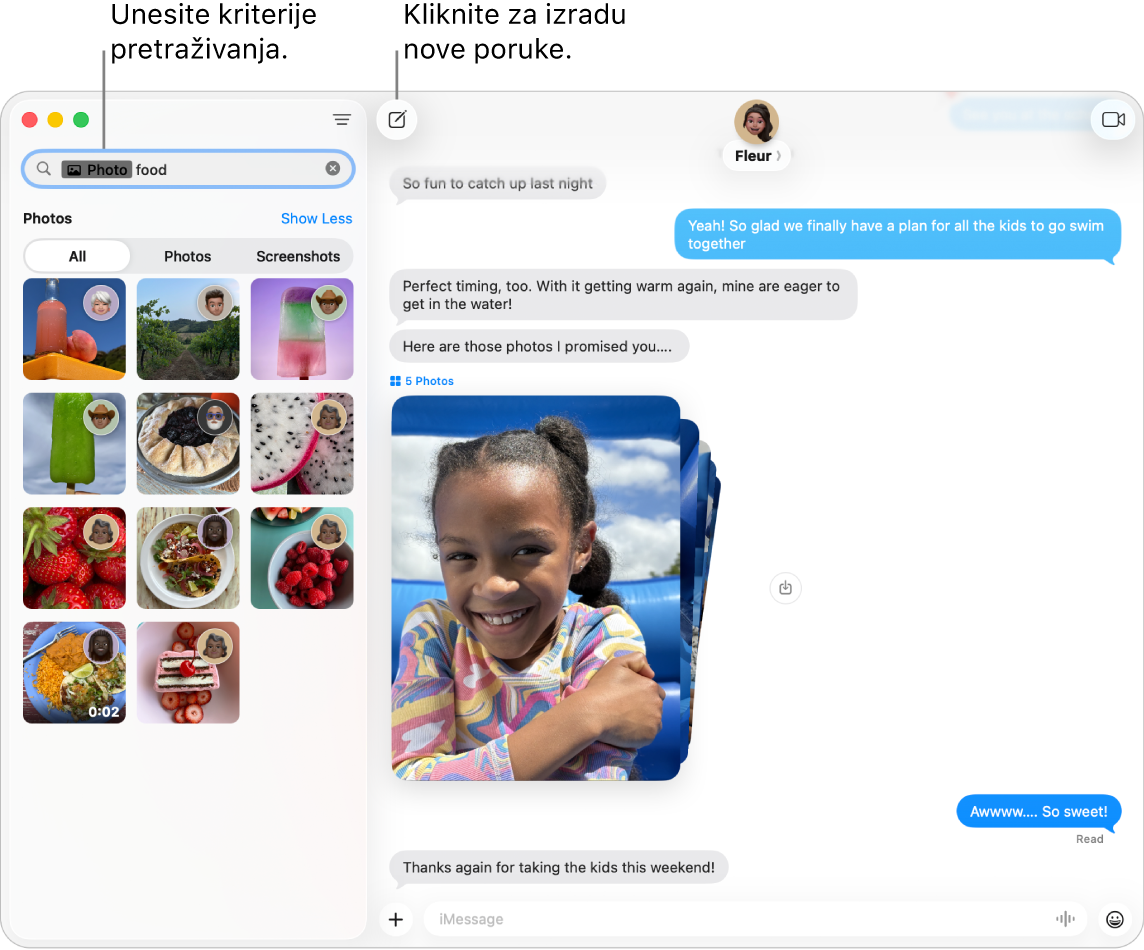
Omiljeni razgovori na vrhu. Svoje omiljene razgovore zakvačite na vrh popisa poruka tako da ih povučete na vrh. Nove poruke, sviđanja i indikatori unosa prikazuju se poviše zakvačenog razgovora. Kada ima nepročitanih poruka u grupnom razgovoru, nedavni sudionici prikazuju se oko zakvačenog razgovora.
Saznajte više. Pogledajte Upute za uporabu aplikacije Poruke.
Telefon
S aplikacijom Telefon možete upućivati i primati pozive obitelji i prijateljima, koristiti Pomoć za zadržavanje ili provjeravati pozive od nepoznatih pozivatelja, sve s vašeg Maca.
Napomena: prije nego što možete uputiti poziv, morate spojiti mikrofon na svoj Mac Pro. Dodatni pribor se prodaje zasebno na apple.com/hr, u lokalnoj trgovini Apple Store ili kod drugih prodavača.
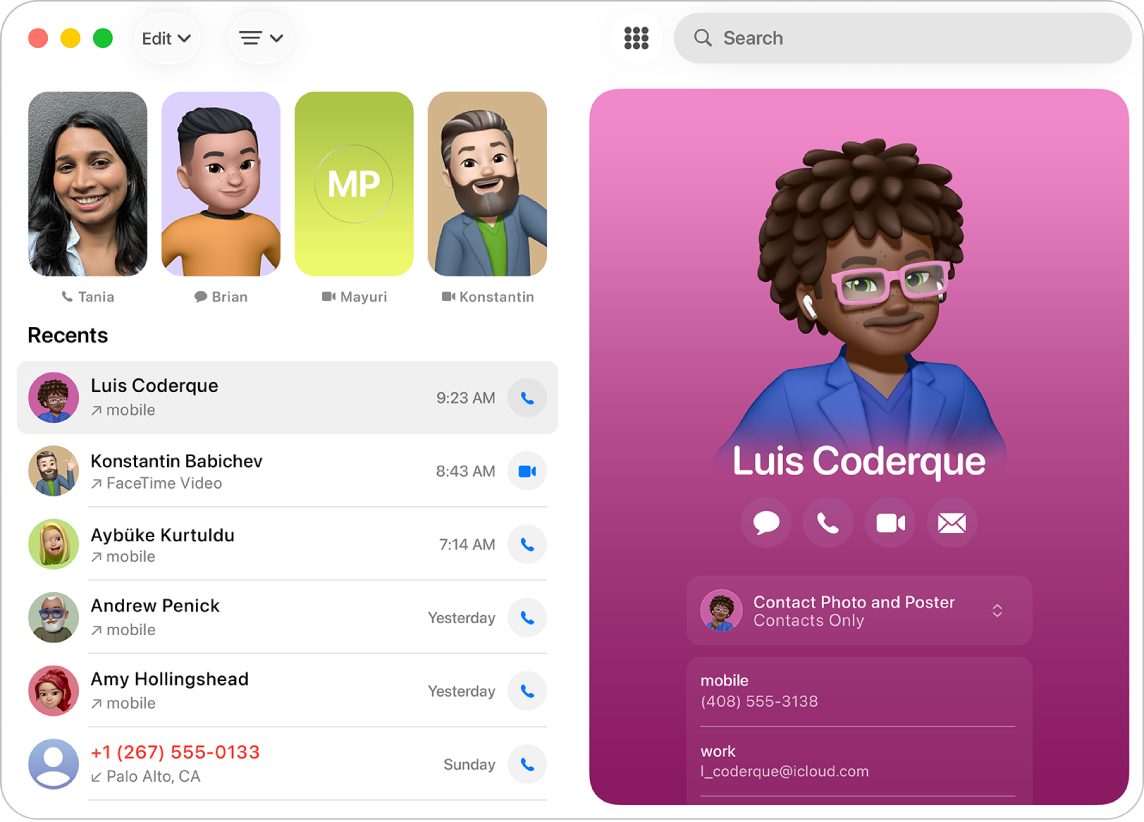
Uputite telefonski poziv. Kliknite ![]() , unesite broj koristeći tipkovnicu pa kliknite
, unesite broj koristeći tipkovnicu pa kliknite ![]() . Također možete ponovno pozvati nedavni broj ili zalijepiti broj koji ste kopirali u memorijski pretinac.
. Također možete ponovno pozvati nedavni broj ili zalijepiti broj koji ste kopirali u memorijski pretinac.
Prihvatite ili odbijte pozive. Odgovarajte na pozive izravno s Maca. Kliknite ![]() ili
ili ![]() .
.
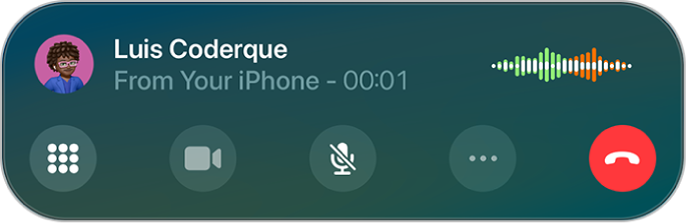
Korištenje Pomoći za zadržavanje. Kada ste stavljeni na čekanje tijekom poziva, možete koristiti značajku Pomoć za zadržavanje koja vas obavještava kada je agent uživo dostupan tako da ne trebate ostati na liniji. Tijekom poziva kliknite ![]() , zatim kliknite
, zatim kliknite ![]() . Primit ćete obavijest kada je agent dostupan i možete vidjeti transkript dijela poziva koji ste propustili. Kliknite
. Primit ćete obavijest kada je agent dostupan i možete vidjeti transkript dijela poziva koji ste propustili. Kliknite ![]() za ponovno pristupanje pozivu.
za ponovno pristupanje pozivu.
Pregled dolaznih poziva. Značajka Pregled poziva automatski odgovara na pozive s nepoznatih brojeva bez da vas prekida. Kada pozivatelj podijeli svoje ime i razlog poziva, vaš telefon zazvoni i možete odlučiti ako želite odgovoriti. Kliknite Telefon u traci s izbornicima, odaberite Postavke, zatim kliknite Pozivi. Kliknite skočni izbornik pored opcije Provjera nepoznatog pozivatelja, zatim odaberite opciju.
Saznajte više. Pogledajte Upute za uporabu aplikacije Telefon.